Es posible que no pueda ejecutar Hyper-V o máquinas virtuales de terceros como VMware Workstation/VirtualBox en su sistema ASUS sin configurar los ajustes relacionados en BIOS.
Para habilitar la virtualización, navegue a Configuración de CPU en la pestaña Avanzado. Los usuarios de Intel pueden buscar la opción Tecnología de virtualización de Intel o VMX , mientras que aquellos con procesadores AMD deben buscar el Modo SVM. Simplemente expanda el menú desplegable, configúrelo como Habilitado y guarde la configuración.
Recordando mi primer intento de usar Ubuntu en VMWare, no pude iniciar la máquina virtual incluso después de configurarla correctamente. Recibí el error”Este host es compatible con AMD-V, pero AMD-V está deshabilitado”y para resolverlo, todo lo que tuve que hacer fue modificar una configuración simple en BIOS. Desde entonces, he podido emular múltiples sistemas operativos en mi PC GAMING ROG STRIX B450-F sin más problemas.
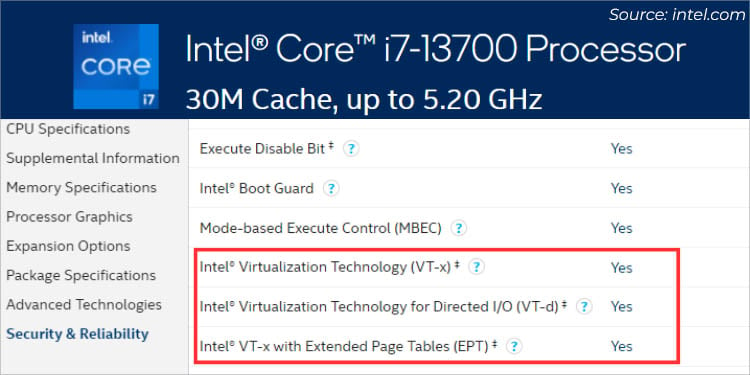
Comprobar la compatibilidad con la virtualización del procesador
Aunque la mayoría de las placas base modernas incluyen la configuración de virtualización dentro de la configuración del BIOS, es posible que no funcione si su procesador es incompatible.
Aquí, en nuestro lugar de trabajo de TechNewsToday, todos nuestros procesadores Intel y AMD son compatibles con esta característica. No hemos recibido quejas de ningún autor o editor al usar la virtualización en sus portátiles ASUS o PC.
Pero puede que este no sea el mismo caso para todos. Por ese motivo, es una buena idea confirmar primero si su CPU lo admite o no.
Para usuarios de Intel
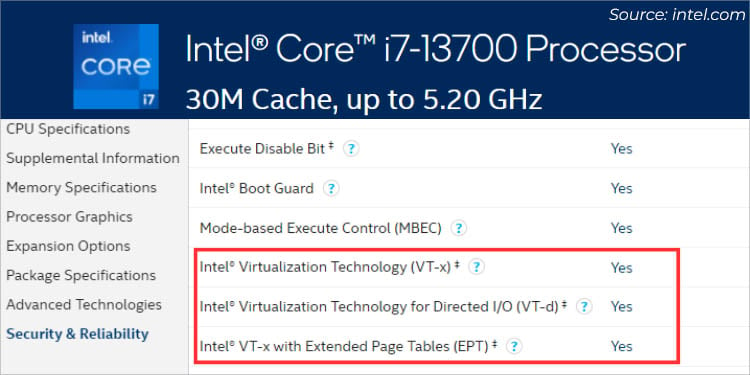 Comprobación la página de especificaciones de Intel para la compatibilidad con VT-x y VT-d
Comprobación la página de especificaciones de Intel para la compatibilidad con VT-x y VT-d
Si pertenece al Equipo Azul, puede comprobar directamente las especificaciones de su procesador. Identifique si la tecnología de virtualización de Intel, VT-x, VT-d, VT-c o terminologías similares están incluidas allí.
Otra forma es descargar e instalar su Utilidad de identificación del procesador. Ejecútelo y verifique si la opción relacionada tiene una marca de verificación.
Para usuarios de AMD
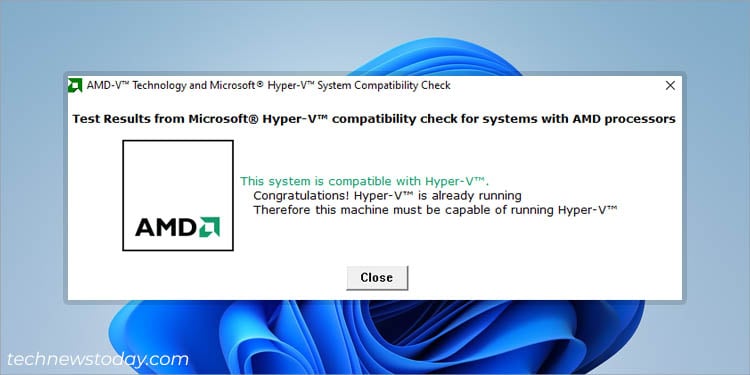
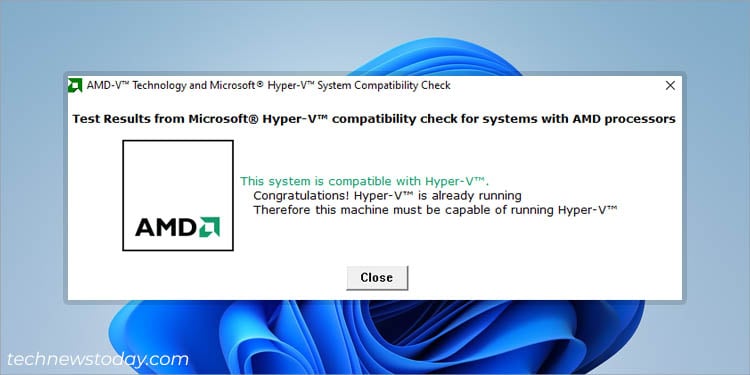 Comprobación del soporte de AMD para virtualización e Hyper-V en ROG STRIX B450-F JUEGOS
Comprobación del soporte de AMD para virtualización e Hyper-V en ROG STRIX B450-F JUEGOS
Por otro lado, los usuarios de Team Red no necesitan buscar en su página de especificaciones en línea, ya que AMD no ha incluido nada relacionado con la virtualización, el modo SVM o AMD-V allí. En su lugar, sugiero descargar su Tecnología AMD-V y Comprobación de compatibilidad del sistema Microsoft Hyper-V utilidad.
Todo lo que tiene que hacer es extraer la carpeta comprimida y ejecutar el archivo amdhyperv.exe. Mostrará automáticamente si su sistema es compatible con la virtualización y Hyper-V, como se muestra en el complemento anterior.
Acceda a la utilidad ASUS BIOS
Después de confirmar la compatibilidad, es hora de ingresar a UEFI/BIOS pantalla en su PC ASUS. Simplemente inicie/reinicie la computadora y spame la tecla Supr tan pronto como presione el botón de encendido.
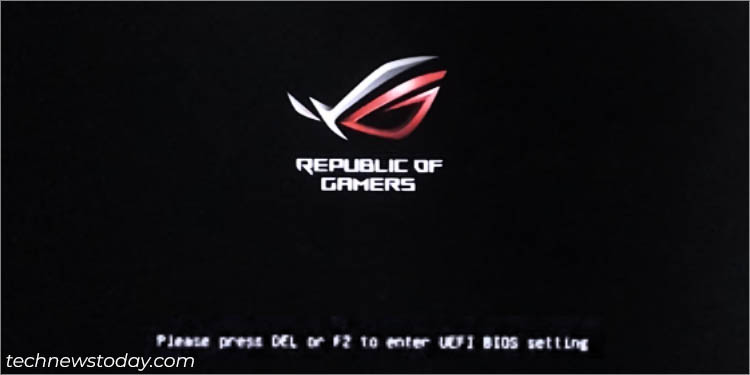
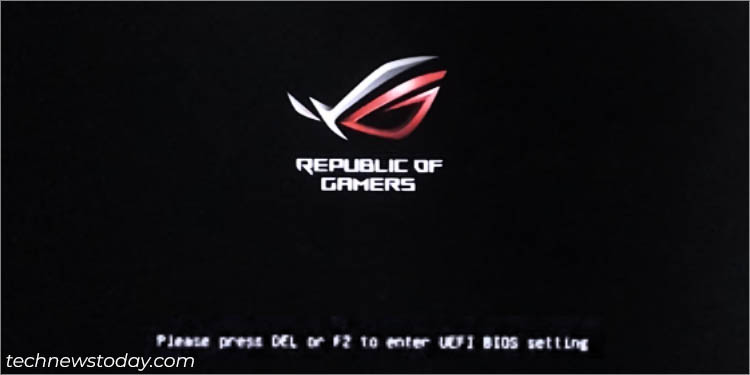 Pantalla de inicio de ASUS ROG que indica la tecla dedicada para ingresar a la configuración del BIOS
Pantalla de inicio de ASUS ROG que indica la tecla dedicada para ingresar a la configuración del BIOS
Sin embargo, algunos modelos de ASUS usan F2. Entonces, si Del no funciona, reinicie la computadora, y esta vez, presione F2 tan pronto como encuentre el primer logotipo de ROG/ASUS/TUF.
Navegue a CPU Configuración en Modo Avanzado
En la mayoría de los sistemas, ingresa a ASUS EZ Utility después de usar la tecla de BIOS dedicada. Pero como no puede realizar cambios en la configuración de virtualización aquí, debe cambiar al modo avanzado. Siga las instrucciones a continuación sobre qué hacer a continuación:
En la parte inferior de la pantalla, seleccione la opción Modo avanzado. Como se indica en los corchetes pequeños, incluso puede usar F7.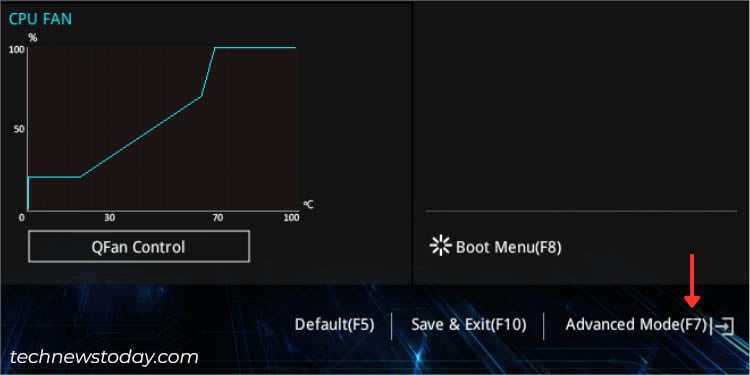
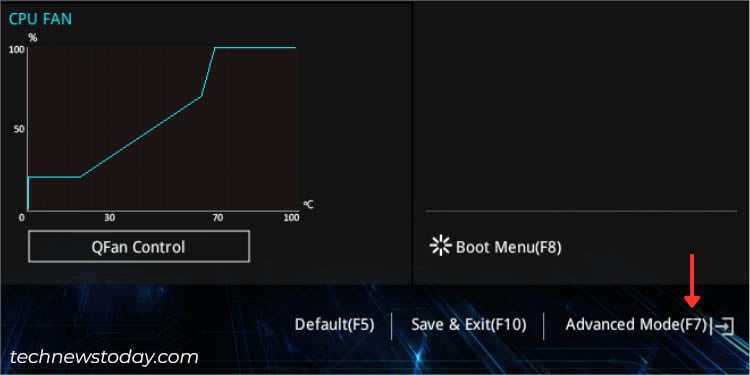 A continuación, vaya a la pestaña Avanzado.
A continuación, vaya a la pestaña Avanzado.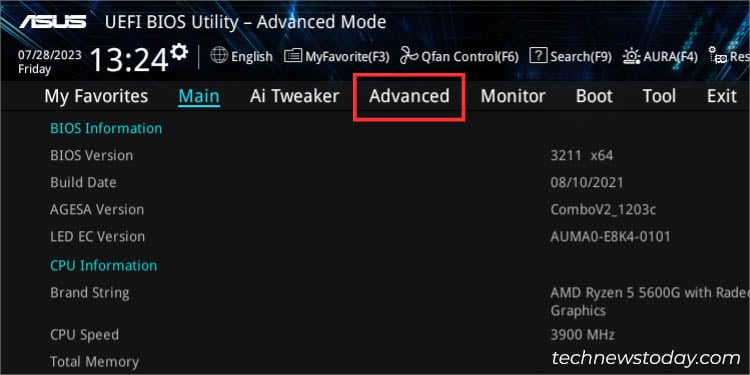 Luego, seleccione Configuración de CPU. Aquí es donde se encuentran las configuraciones de virtualización en su BIOS.
Luego, seleccione Configuración de CPU. Aquí es donde se encuentran las configuraciones de virtualización en su BIOS.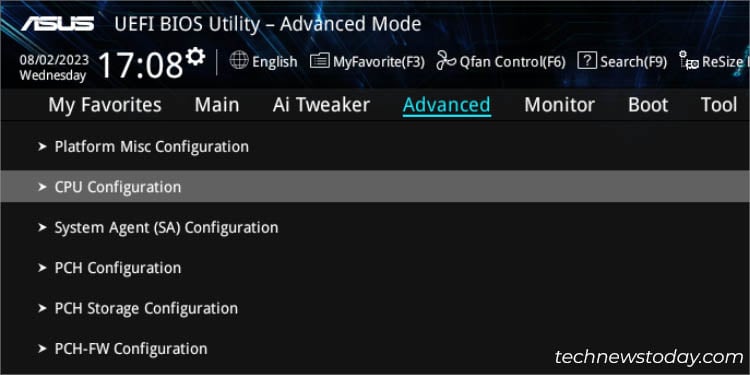
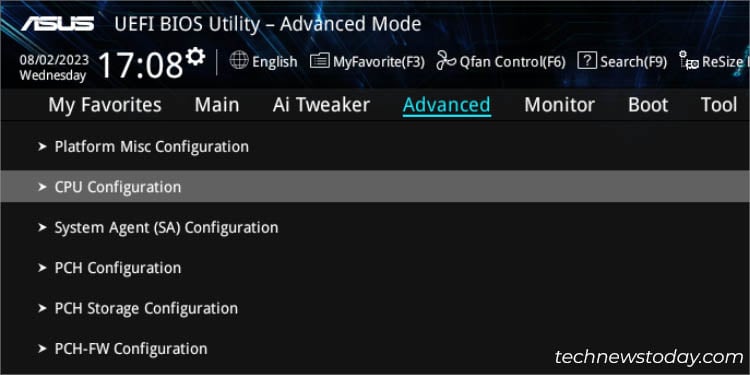
Habilitar la virtualización
Para que su hipervisor o VMM utilice las capacidades de hardware adicionales que ofrece Vanderpool Technology, ahora debe habilitar la configuración relacionada.
Mientras el recorrido en las placas base Intel y AMD ASUS es similar, usan sus propias terminologías que pueden confundirlo. No se preocupe, lo guiaré con mi experiencia sobre cómo configurarlos en ambos sistemas.
En placas base Intel
En algunas placas Intel ASUS, solo puede encontrar VT-x, como se muestra a continuación en mi placa base PRIME B660M-K D4:
Una vez que esté dentro de la página de configuración de la CPU, desplácese hacia abajo para ubicar Tecnología de virtualización Intel (VMX). Expanda la opción y establézcala en Habilitado.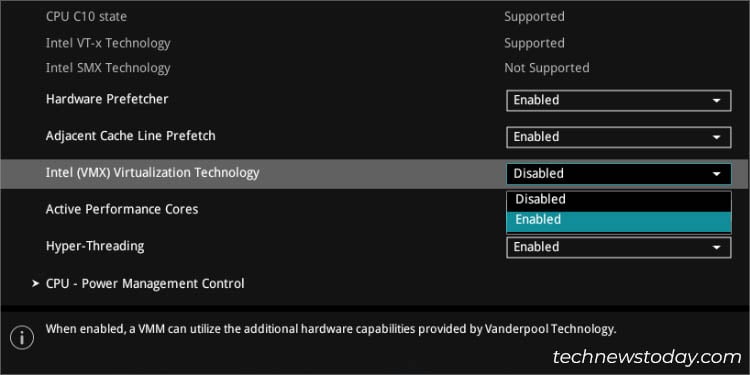
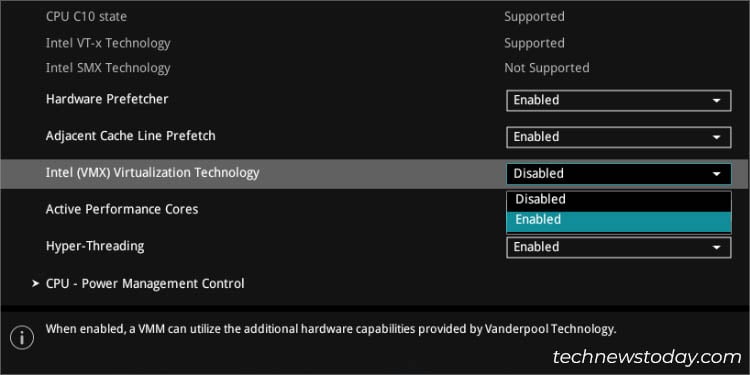 Ahora, presione F10 para guardar los cambios y salga de ASUS BIOS.
Ahora, presione F10 para guardar los cambios y salga de ASUS BIOS.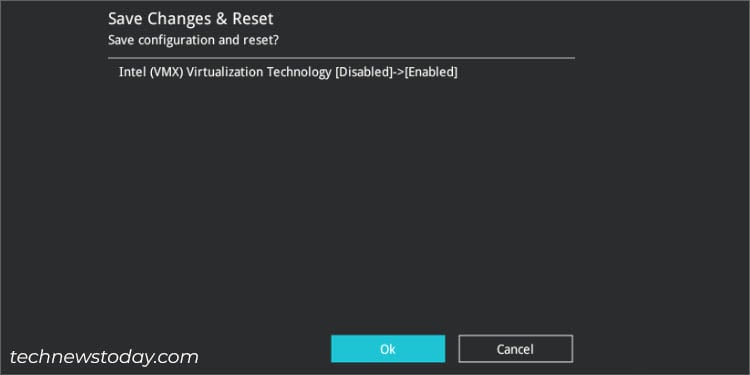
Algunas placas base y portátiles ASUS pueden proporcionarle funciones de virtualización adicionales como VT-d ((Tecnología de virtualización para Directed I/O) y VT-c (tecnología de virtualización para conectividad).
Por ejemplo, mi NX580VD no integra la opción VT-x exacta, sino que viene con la tecnología de virtualización Intel, que es básicamente la misma cosa. Pero además de eso, también puedo habilitar/deshabilitar VT-d.
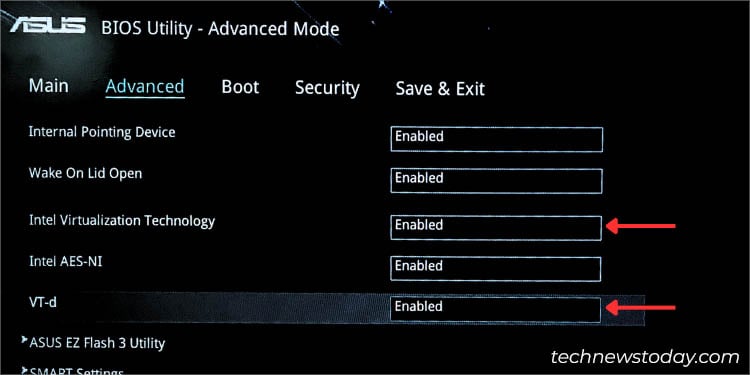
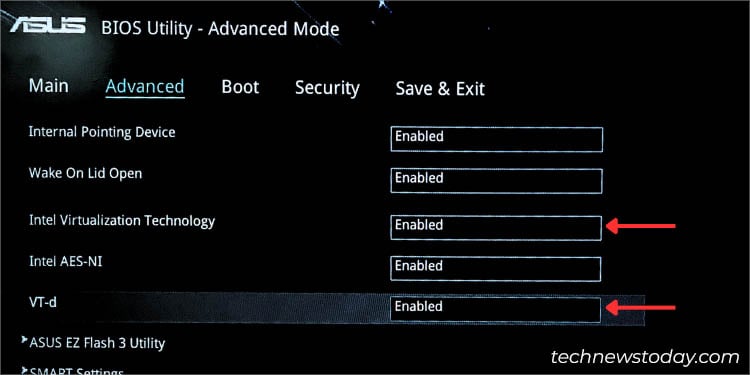
Los dos no están relacionados por casualidad. Mientras que la opción VT/VT-x me permite habilitar la virtualización de la CPU en mi computadora ASUS, VT-d me permite acceder directamente a mis dispositivos de E/S, incluidos los controladores de almacenamiento, adaptadores de red, gráficos complementarios, etc.
En placas base AMD
Al igual que Intel, AMD tiene su propia función de virtualización llamada AMD-V, que se puede habilitar a través de SVM (Secure Máquina virtual) en ASUS BIOS. Aquí hay una demostración rápida de cómo lo hice en mi placa base ROG STRIX B450-F GAMING:
En la sección Configuración de la CPU, busque y expanda el menú desplegable Modo SVM. Seleccione Habilitado.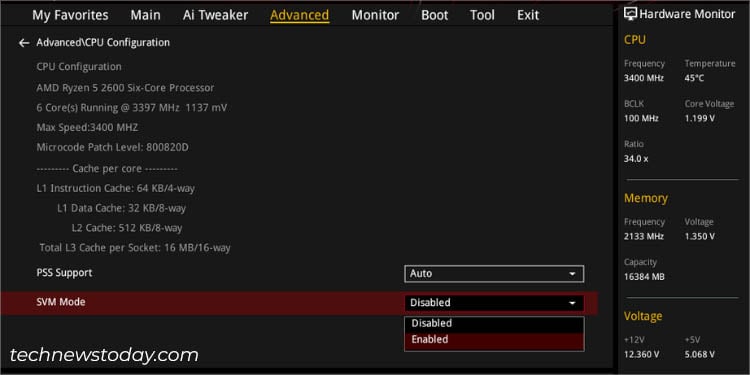
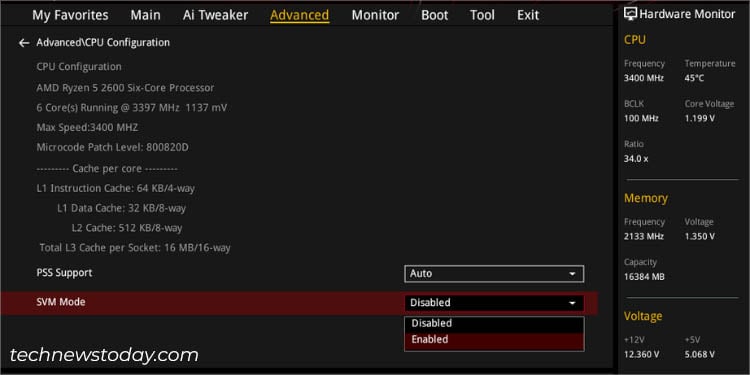 Ahora, presione F10 para aplicar y guardar los cambios. Su sistema ASUS ahora debería reiniciarse.
Ahora, presione F10 para aplicar y guardar los cambios. Su sistema ASUS ahora debería reiniciarse.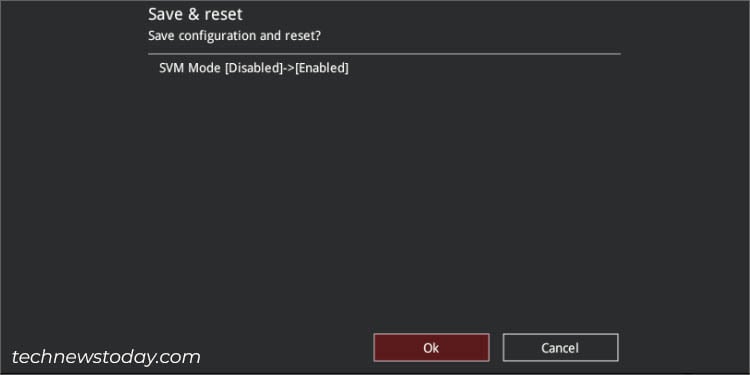
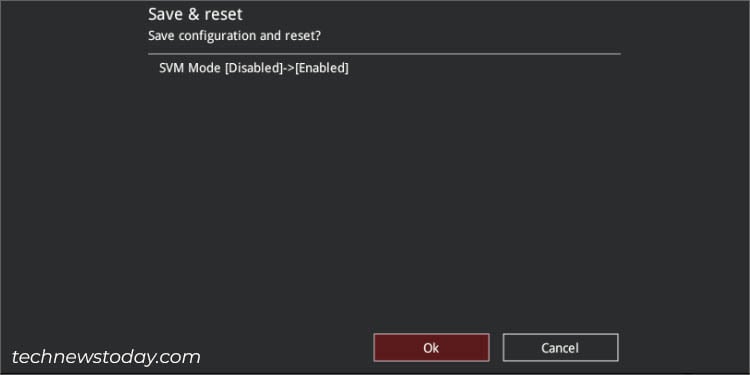
Verificar y usar funciones de virtualización
Finalmente, puede confirmar si la opción de virtualización aparece en Windows:
Una vez que su sistema operativo se inicie, use Ctrl + Shift + Esc tecla de acceso rápido para abrir el Administrador de tareas. Ve a la pestaña Rendimiento y selecciona CPU. Desde la derecha, busca la opción Virtualización. Debe indicar’Habilitado’.

Si bien esto es normal en los sistemas que solo admiten el modo VT-x o SVM, también puede encontrar compatibilidad con Hyper-V aquí. Ese fue el caso con mi computadora portátil NX580VD cuando deshabilité la opción Intel Virtualization Technology pero mantuve habilitada la opción VT-d.
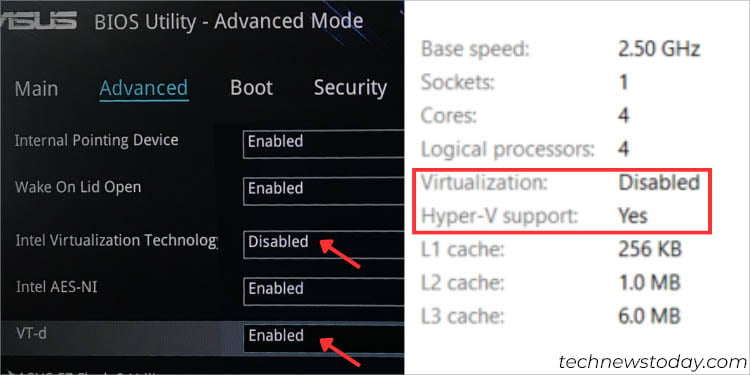 Deshabilitar Intel VT y habilitar Vt-d en el BIOS condujo a la virtualización deshabilitada y Hyper-V habilitado en Windows
Deshabilitar Intel VT y habilitar Vt-d en el BIOS condujo a la virtualización deshabilitada y Hyper-V habilitado en Windows
De hecho, pude usar Microsoft Hyper-V sin problemas. Pero cuando inicié una máquina virtual en mi VMWare Workstation Pro 16, me encontré con el error”El host es compatible con Intel VT-x, pero Intel VT-x está deshabilitado”(una instancia similar en mi PC AMD ASUS como se indicó anteriormente).
A partir de aquí, supe que la opción VT-d ofrece compatibilidad con Hyper-V. Sin embargo, si desea ejecutar programas de virtualización de terceros, debe habilitar el modo Intel VT-x o SVM.
Adelante, ahora puede comenzar a usar diferentes funciones de virtualización de hardware en su sistema operativo. Aquí hay una lista de guías preparadas por nuestro equipo de TNT que deberían ayudarlo a dominar la virtualización en poco tiempo:


